更新时间:2019-08-14 11:16:58 来源:极悦 浏览2110次
环境变量是什么呢?其实我们可以把它理解为“系统的视线范围”。配置进入了环境变量的程序,就等于是进入了系统的视线范围。那怎么让jdk进入系统的视线范围呢?接下来,极悦java学院小编就讲讲如何配置jdk环境变量。
JDK是Java是开发编译环境,JDK是整个java开发的核心,主要用于移动设备、嵌入式设备上的java应用程序。那么,我们该如何配置jdk环境变量呢?下面小编就把具体的图文教程分享给大家。
1、安装JDK 选择安装目录 安装过程中会出现两次 安装提示 。第一次是安装 jdk ,第二次是安装 jre 。建议两个都安装在同一个java文件夹中的不同文件夹中。(不能都安装在java文件夹的根目录下,jdk和jre安装在同一文件夹会出错)
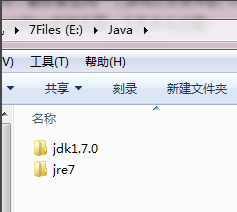
如何配置jdk环境变量电脑图解1
2、(1):安装jdk 随意选择目录 只需把默认安装目录 \java 之前的目录修改即可
(2):安装jre→更改→ \java 之前目录和安装 jdk 目录相同即可
注:若无安装目录要求,可全默认设置。无需做任何修改,两次均直接点下一步。
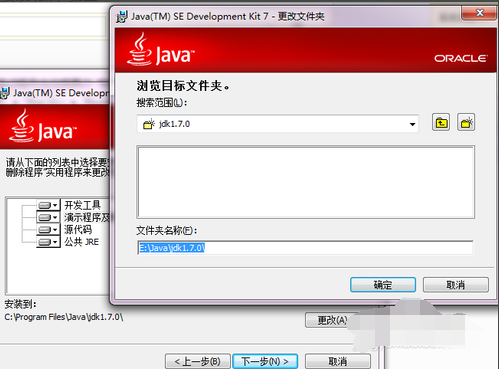
如何配置jdk环境变量电脑图解2
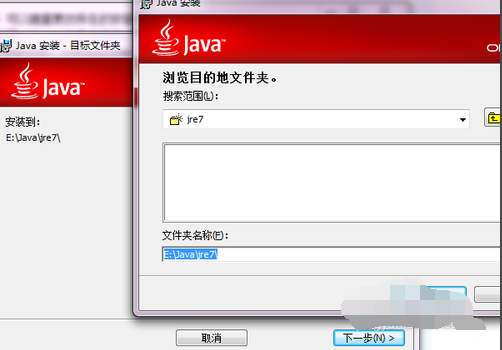
jdk安装与环境变量配置电脑图解3
3、安装完JDK后配置环境变量 计算机→属性→高级系统设置→高级→环境变量
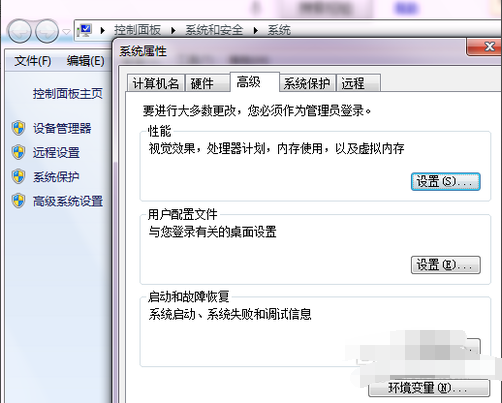
4、系统变量→新建 JAVA_HOME 变量 。
变量值填写jdk的安装目录(本人是 E:\Java\jdk1.7.0)
5、系统变量→寻找 Path 变量→编辑
在变量值最后输入 %JAVA_HOME%\bin;%JAVA_HOME%\jre\bin;
(注意原来Path的变量值末尾有没有;号,如果没有,先输入;号再输入上面的代码)

如何配置jdk环境变量电脑图解5
6、系统变量→新建 CLASSPATH 变量
变量值填写 .;%JAVA_HOME%\lib;%JAVA_HOME%\lib\tools.jar(注意最前面有一点)
系统变量配置完毕

环境变量电脑图解6
7、检验是否配置成功 运行cmd 输入 java -version (java 和 -version 之间有空格)
若如图所示 显示版本信息 则说明安装和配置成功。

环境变量电脑图解7
以上就是极悦java学院小编介绍的“jdk安装与环境变量的图文教程”,希望对各位学员们有帮助,更多精彩内容请关注极悦java学院官网。
 Java实验班
Java实验班
0基础 0学费 15天面授
 Java就业班
Java就业班
有基础 直达就业
 Java夜校直播班
Java夜校直播班
业余时间 高薪转行
 Java在职加薪班
Java在职加薪班
工作1~3年,加薪神器
 Java架构师班
Java架构师班
工作3~5年,晋升架构
提交申请后,顾问老师会电话与您沟通安排学习

